Det er en konstant katt og mus lek mellom malware, sikkerhet programvare bedrifter og pc-brukere, og sjansen for en side til å vinne kampen synes slim i beste fall.
Malwarebytes avslørte nylig på Malwarebytes Pakket hvordan Vonteera, malware tidligere klassifisert som adware, opererer.
Mens det ikke kan være av interesse for mange hvordan det bestemt malware opererer, metodene som de bruker for å infisere datamaskinen systemer og forbli på dem kan godt være som de blir brukt av andre malware, så vel.
Vonteera gjør mye for å holde på systemet: det installerer en planlagt oppgave, en tjeneste, et hjelperobjekt for nettleser i Internet Explorer, erstatter kjent snarveier for nettleseren å laste velge nettsteder ved oppstart, kan en Chrome-politikk som gjør dem i stand til å installere apper og utvidelser i nettleseren som ikke kan avinstalleres, og legger til flere sertifikater til ikke-klarerte sertifikater liste.
Manipulering av nettleseren snarveier
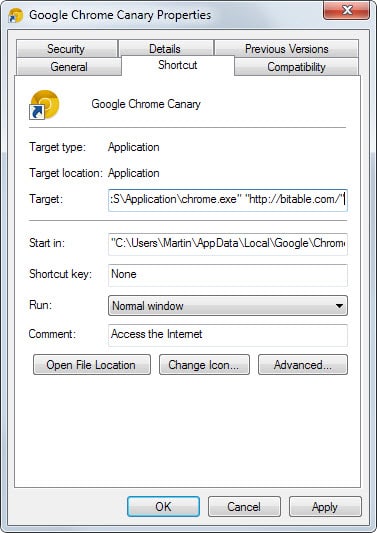
Noen metoder er brukt av adware og skadelig programvare som er likt. Endring av nettleseren snarvei for eksempel å laste inn nettsider på start. Vi har nevnt denne metoden tilbake i 2014 og det synes populær som det er lett å gjøre og svært effektiv.
For å sjekke din snarveier, høyreklikk på snarveien og velg egenskaper. Finn mål-linjen på siden og sjekk parametrene i målfeltet. Hvis du finner en url der, vil det bli åpnet på start.
Service montering

Tjenester kan lastes ned på starten av operativsystemet, eller når det er behov for, avhengig av konfigurasjon.
Du kan sjekke alle eksisterende tjenester ved å trykke på Windows-tasten, skriving tjenester.msc og trykket enter. Du kan få en UAC-spørsmål som du trenger for å godta.
Grensesnittet tilbyr begrenset bare til informasjon. Mens du kan sortere tjenester etter navn eller status, er det ingen mulighet for å sortere dem etter installasjonsdag.
Hvis malware installerer en tjeneste på systemet, kan du finne ut mer om det i Windows-Registret.
- Trykk på Windows-tasten, type regedit.exe og trykk enter.
- Naviger til HKEY_LOCAL_MACHINESYSTEMCurrentControlSetServicesTjenestenavn
- Sjekk ImagePath variabel, som den fremhever som filen blir gjennomført når tjenesten er i gang.
Planlagte Oppgaver

Oppgaver kan kjøres under visse betingelser, for eksempel når systemet startes eller avsluttes, på en bestemt dag eller tid, eller når datamaskinen er inaktiv.
For å sjekke Oppgaver i Windows, må du gjøre følgende:
- Trykk på Windows-tasten, skriv Taskschd.msc og trykk enter.
- Velg oppgaveplanlegging Bibliotek og gå gjennom den nevnte oppgaver der.
Du kan endre og slette oppgaver med å høyreklikke og velge “slett” fra hurtigmenyen. Du kan deaktivere dem så godt det, eller sjekk deres egenskaper (for å se når de kjører, hva de kjører, og så videre).
Internett Explorer Browser Helper Object

Browser Helper Objects støttes kun av Internet Explorer. Microsofts nye nettleser Kanten ikke støtter dem.
Disse fungerer på samme måte som utvidelser, noe som betyr at de kan endre og spille inn Internett-områder og trafikk, blant andre ting.
For å administrere browser helper objekter i Internet Explorer, gjør du følgende:
- Åpne Internet Explorer nettleser på systemet.
- Trykk på Alt-tasten, og velg Verktøy > Administrer tillegg fra menylinjen.
Gå gjennom alle oppføringene der, spesielt verktøylinjer og utvidelser. Du kan deaktivere elementer med en høyre-klikk og valg av “deaktiver” fra hurtigmenyen. Et klikk på “mer informasjon” avslører Klasse-ID-en av Helper Object og mer informasjon om det.
Hvis du vil slette dem, må du bruke registerredigering i stedet. Åpne Windows Registry Editor og kjøre et søk for Klasse-ID ved hjelp av Rediger – > Finn-menyen. Angi Klasse-ID og slette alle tastene som kommer opp.
Jeg foreslår at du oppretter en sikkerhetskopi før du kjører operativsystemet bare å sørge for at du kan gå tilbake hvis ting slår ut feil.
Chrome For Personvern
Googles Chrome-nettleser og Krom støtter en lang liste av politikk som gjør det mulig for foretak å konfigurere innstillinger på systemet Chrome kjører på.
Retningslinjene ExtensionInstallForcelist legger til utvidelser i nettleseren for alle brukerne på systemet at disse brukere kan ikke fjerne fra det.
Appene eller utvidelser få installert stille, uten brukermedvirkning, og alle tillatelser blir gitt automatisk.
Ikke Klarerte Sertifikater

Den malware lagt sertifikater for pålitelige antivirus-løsninger til listen av ikke-klarerte sertifikater på Windows.
Dette forhindret program fra å være i gang på systemet, og det hindret nedlasting av programmer fra utbygger nettsiden, så vel (forutsatt at nettleseren din bruker Windows Certificate Butikken som Internet Explorer og Chrome gjøre, men Firefox odes ikke).
- Trykk på Windows-tasten, skriv certmgr.msc og trykk enter.
- Naviger til ikke-klarerte Sertifikater og sjekk alle sertifikater som er oppført der.
- En høyre-klikk kan du fjerne dem fra listen over ikke-klarerte sertifikater.
Nå er Du: Vet av andre triks malware bruker?